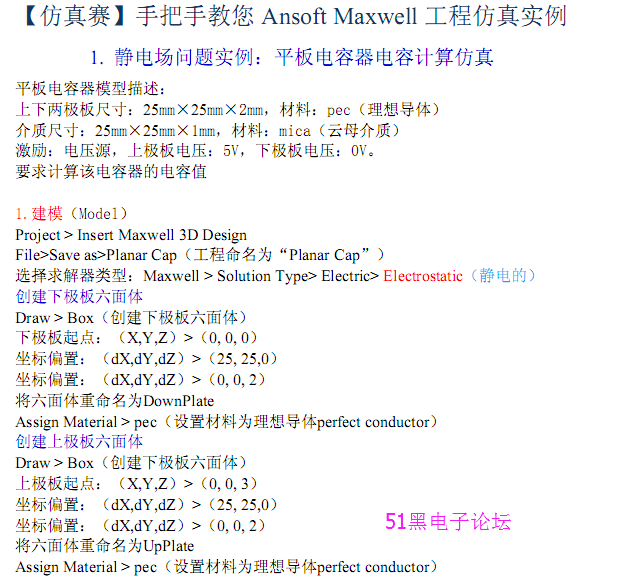
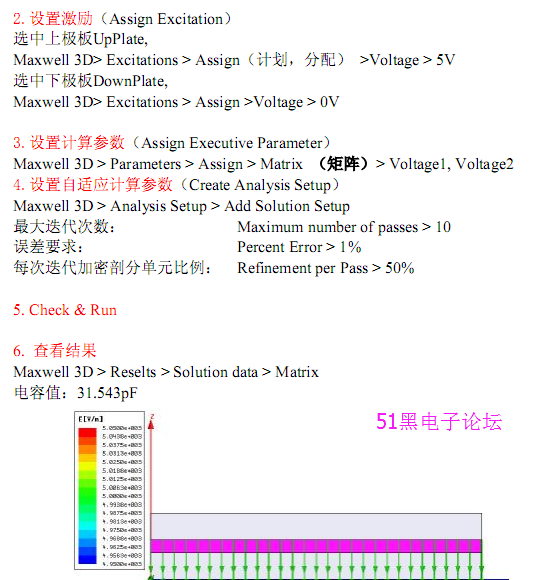
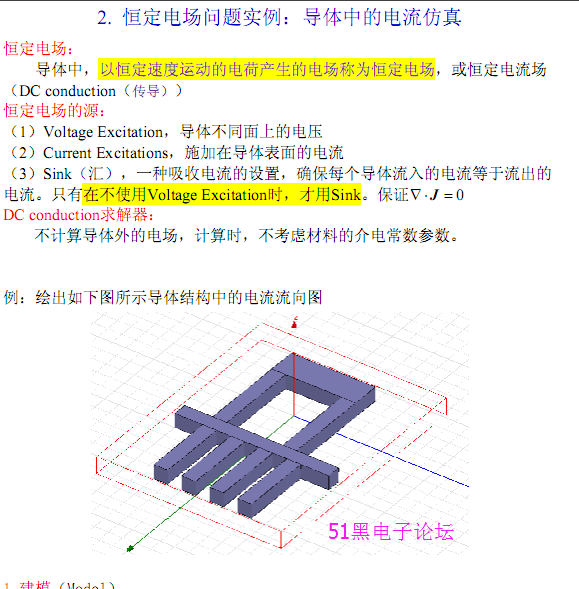
1.建模(Model)
Project > Insert Maxwell 3D Design
File>Save as>Planar Cap(工程命名为“DC Conduction”)
选择求解器类型:Maxwell > Solution Type> Electric> DC Conduction
创建导体Conductor
Draw > Box
起点:(X,Y,Z)>(1, -0.6, 0)
坐标偏置:(dX,dY,dZ)>(1, 0.2,0.2)
将六面体重命名为Conductor
Assign Material > Copper(设置材料为铜)
创建另3个并列的导体
Select Conductor
Edit > Duplicate(重复)> Along Line(沿线复制)
输入line矢量的第1个点:(0,0,0)
输入line矢量的第2个点:(0,0.4,0)
输入复制总数:4(包括原导体)
创建导体Conductor_4
Draw > Box
起点:(X,Y,Z)>(0.8, -1, 0)
坐标偏置:(dX,dY,dZ)>(0.2, 2.2,0.2)
将六面体重命名为Conductor_4
Assign Material > Copper(设置材料为铜)
创建导体Conductor_5
Draw > Box
起点:(X,Y,Z)>(0.8, -0.4, 0)
坐标偏置:(dX,dY,dZ)>(-1.2, 0.2,0.2)
将六面体重命名为Conductor_5
Assign Material > Copper(设置材料为铜)
创建导体Conductor_6
Select Conductor_5
Edit > Duplicate > Mirror(镜像复制)
输入对称镜像平面法向量在平面中的第1点坐标:(0,0,0)
输入对称镜像平面法向量在平面外的第2点坐标:(0,1,0)
上述设置表示镜像平面为XOZ平面
将六面体重命名为Conductor_6
创建导体Conductor_7
Draw > Box
起点:(X,Y,Z)>(-0.4,0.6,0)
坐标偏置:(dX,dY,dZ)>(-0.4, -1.2,0.2)
将六面体重命名为Conductor_sink
Assign Material > Copper(设置材料为铜)
创建计算区域(Region)
Padding Percentage:10%
2.设置激励(Assign Excitation)
按f,将体选择改为面选择
2.1 设置电流注入源
选中如下图所示6个面
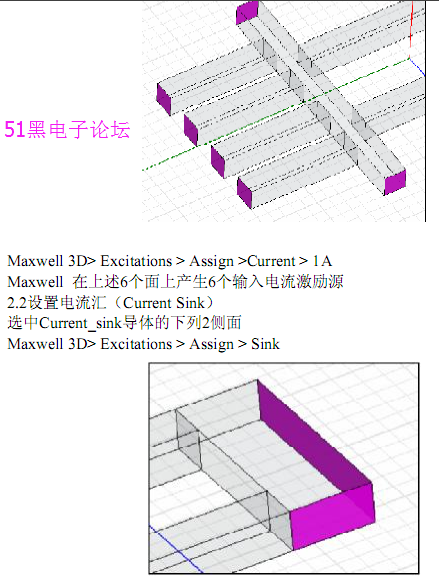
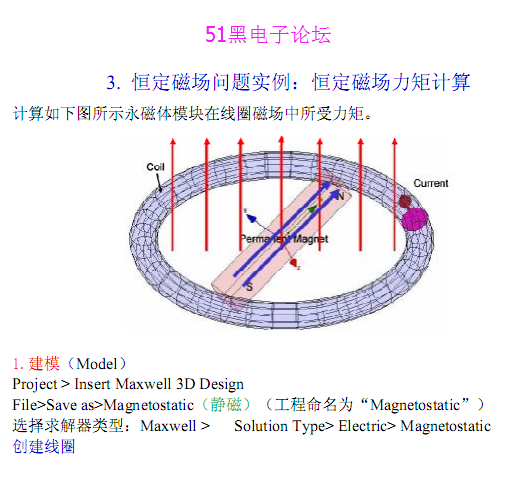
完整的pdf格式文档51黑下载地址(共69页):
 手把手教您-Ansoft-Maxwell-工程仿真实例.pdf
(1.78 MB, 下载次数: 92)
手把手教您-Ansoft-Maxwell-工程仿真实例.pdf
(1.78 MB, 下载次数: 92)
|